win10的输入法怎么删除 win10系统删除自带输入法的步骤
更新时间:2024-04-15 15:59:23作者:jiang
在使用Win10系统时,有时候我们可能会觉得自带的输入法并不是很理想,想要删除掉并安装其他更适合自己的输入法,如何删除Win10系统自带的输入法呢?下面就来介绍一下具体的步骤。
具体方法:
1.第一步在win10系统上点击开始菜单,然后点击设置图标,如下图所示:
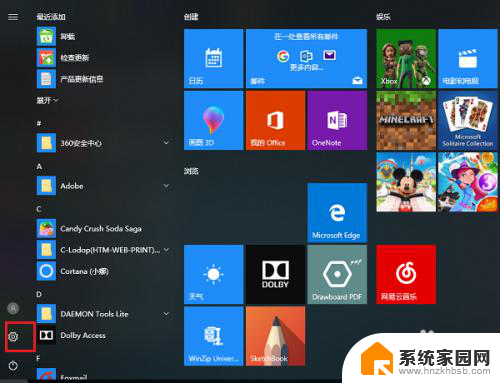
2.第二步进去windows设置之后,点击时间和语言,如下图所示:
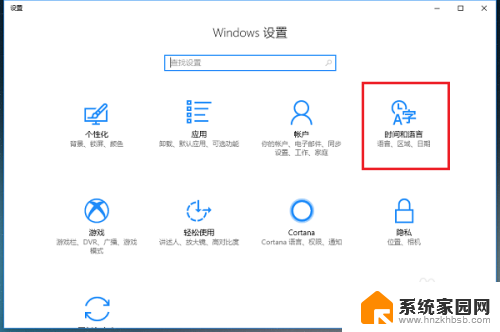
3.第三步进去时间和语言设置界面之后,点击区域和语言。然后点击语言下方的选项,如下图所示:
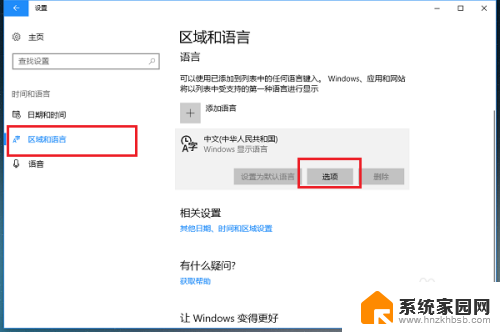
4.第四步进去语言选项界面之后,选中系统自带的输入法。点击删除,如下图所示:
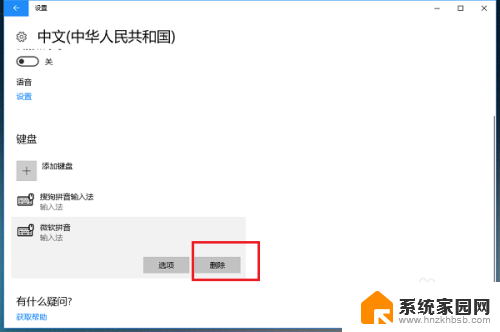
5.第五步可以看到已经删除了系统自带的输入法,这个时候可以将我们喜欢使用的第三方输入法添加进去。如下图所示:
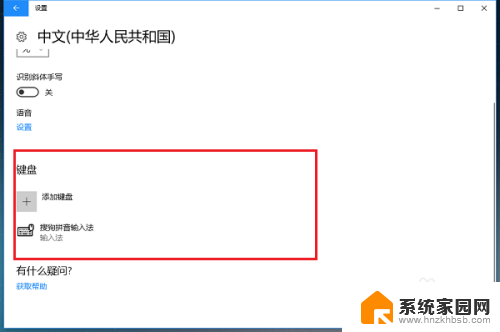
6.第六步可以看到电脑已经切换到第三方输入法了,如下图所示:

以上是如何删除win10的输入法的全部内容,如果您遇到这种情况,您可以按照以上方法解决,希望这些方法对大家有所帮助。
win10的输入法怎么删除 win10系统删除自带输入法的步骤相关教程
- win10自带输入法如何删除 win10删除自带输入法教程
- win10自带微软输入法怎么删除 如何彻底删除Win10系统自带的微软拼音输入法
- win10怎么删除输入法切换 如何在Win10上删除多余的输入法
- 怎么关掉五笔输入法? win10删除五笔输入法的步骤
- win10删除输入法设置 如何在Windows 10系统中删除输入法
- 如何删除win10输入法 如何在Windows 10系统中删除输入法
- windows10输入法删除 Windows 10系统删除输入法的操作方法
- win10怎样删除输入法 win10中如何删除不需要的输入法
- win10无法删除输入法 win10专业版微软输入法删除失败
- 怎么关闭win10自带的输入法 win10关闭输入法的步骤
- win十电脑为什么新建不了文件夹 win10桌面右键无法新建文件夹解决方法
- uefi怎么备份win10系统 如何创建Win10系统备份
- windows输入法切换快捷键设置 Win10输入法切换快捷键Shift修改方法
- windows10从哪看显卡 笔记本电脑显卡信息怎么查看
- win10桌面图标边框 电脑桌面边框颜色修改
- windows10开机进入安全模式快捷键 win10安全模式进入教程
win10系统教程推荐
- 1 windows输入法切换快捷键设置 Win10输入法切换快捷键Shift修改方法
- 2 windows10从哪看显卡 笔记本电脑显卡信息怎么查看
- 3 windows10开机进入安全模式快捷键 win10安全模式进入教程
- 4 win系统激活时间 win10怎么看系统激活时间
- 5 如何更改windows10开机密码 笔记本开机密码如何修改
- 6 win10怎么找自动下载的流氓软件 win10搜索程序的方法
- 7 win10怎么允许防火墙 怎么设置防火墙允许特定IP地址
- 8 win10电脑密码忘记怎么办破解 笔记本电脑登录密码忘记了怎么办
- 9 window10系统怎么调字体大小 笔记本怎么调整字体大小
- 10 笔记本win10wifi不可用 笔记本连接不上公共场所的无线网络怎么办